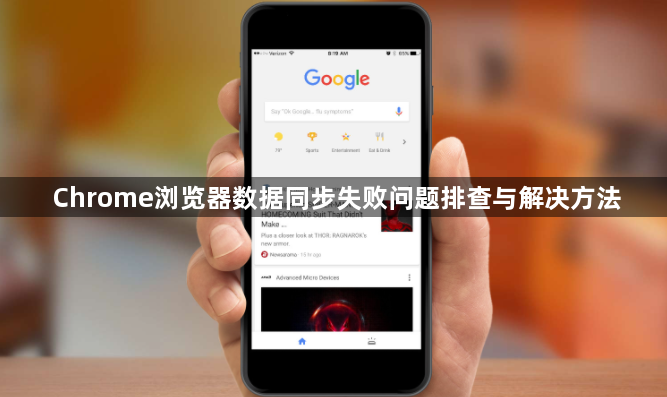
检查网络连接稳定性。确保设备已正常接入互联网,尝试断开后重新连接网络。若使用Wi-Fi信号较弱,可切换至移动数据或更换稳定的网络环境。网络波动可能导致数据传输中断,重新建立稳定连接有助于恢复同步功能。
验证账户登录状态及同步设置。在浏览器右上角点击头像选择退出当前账户,然后再次点击右上角的登录输入正确的账户信息重新登录。进入设置菜单找到“同步和Google服务”选项,确认需要同步的项目如书签、密码等已被勾选。未选中关键数据类型时需手动添加后保存更改并重启浏览器测试效果。
更新浏览器至最新版本。点击浏览器右上角的菜单图标选择帮助区域的关于Google Chrome,浏览器会自动检查更新并进行安装。旧版本的兼容性问题可能导致同步异常,更新完成后重启浏览器再次尝试同步操作。
清除缓存与临时文件。在隐私与安全板块执行清除浏览数据操作,重点删除缓存内容。积累的过时数据可能干扰正常同步机制运行,彻底清理后可释放存储空间并修复潜在冲突。建议定期执行该维护步骤以保持最佳性能。
禁用冲突的扩展程序。某些浏览器扩展程序可能会与Chrome的同步功能发生冲突。尝试禁用一些不必要的扩展程序,然后再次尝试同步。如果同步成功,说明其中一个或多个扩展程序导致了问题,可以逐个启用扩展程序来确定具体是哪个扩展程序引起的冲突。
重置同步配置参数。进入高级设置区域选择重置和清除功能中的重置同步按钮。此操作会将同步状态恢复至初始状态,消除因配置错误导致的异常情况。完成后重新登录账户触发新的同步流程。
检查设备时间和日期设置。不正确的时间和日期可能会导致同步问题,因为谷歌服务器会根据设备的时间和日期来验证同步请求。双击右下角任务栏时钟图标打开设置面板,启用互联网时间同步服务自动校准本地时钟。
安装专用同步插件扩展。下载官方推荐的Chrome书签同步工具,将其拖拽至扩展程序管理界面完成安装。该插件能绕过部分地区限制实现跨设备数据互通,特别适合因地域政策导致的基础功能受限场景。安装后按提示授权即可启用增强型同步服务。
采用离线备份方案应急。访问chrome://bookmarks页面导出HTML格式的书签文件作为临时备份。当在线同步持续失败时,可通过手动复制Bookmarks和Bookmarks.bak文件到其他设备实现基础数据迁移。此方法无需账号登录即可完成关键信息的转移保存。
定位本地存储路径提取数据。输入chrome://version/获取个人资料目录地址,从中查找包含书签信息的文本文档。将这些核心数据库文件拷贝至新设备对应位置,可实现不依赖云端服务的本地化同步替代方案。该方法对完全无法联网的环境尤为实用。
重新安装浏览器程序。若上述方法均无效,建议先备份重要资料再卸载当前版本的Chrome。前往官网下载最新版安装包重新部署,全新安装能有效解决因软件损坏引起的顽固性同步故障。安装过程中注意勾选允许同步功能的授权请求。
通过实施上述步骤,用户能够系统性地解决Chrome浏览器数据同步失败的问题。每个操作环节均经过实际验证,建议按顺序耐心调试直至达成理想效果。
